Web Server
Note
Clone dahulu vm Debian zero/Master menjadi apache web server , lalu ubah hostnamenya menjadi web server
Web Server Apache2
Installasi Apache2
Testing Installasi Apache2
akses ipaddress server menggunakan http:// pada browser

Virtual Host
Note
Virtual Host merupakan file konfigurasi untuk website Apache2. Dengan Virtual Host memungkinkan untuk sebuah web server, memiliki lebih dari 1 website.
Konfigurasi Default Virtual Host
root@webserver:/etc/apache2/sites-available#
root@webserver:/etc/apache2/sites-available# nano 000-default.conf
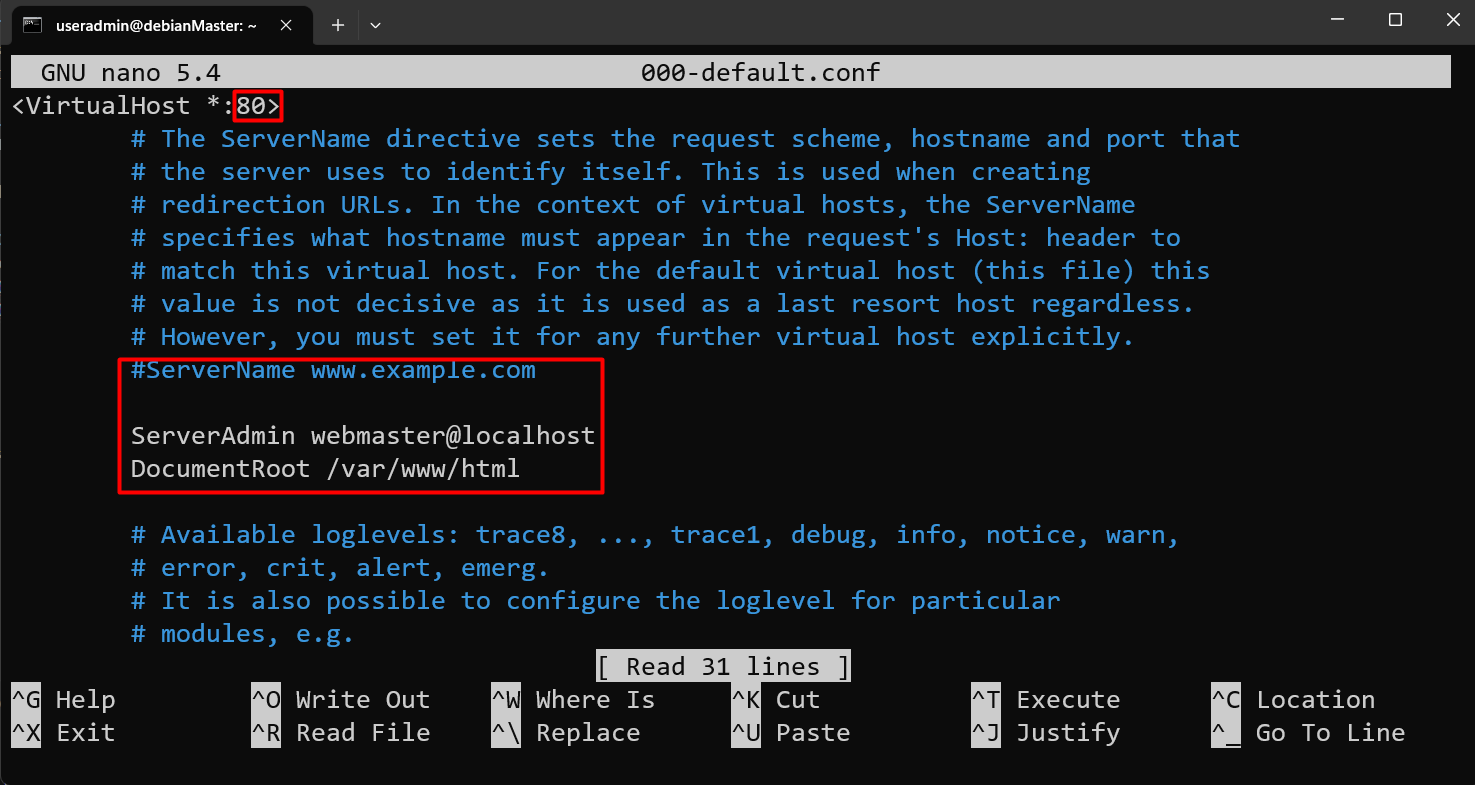
Note
- ServerName = Domain dari website
- Document root = tempat penyimpanan file website
Membuat Virtual Host Baru
Tips
KIta akan membuat website diakses menggunakan www.coba.lan, karena menggunakan domain, maka kita butuh DNS Server.
Membuat tempat penyimpanan Website
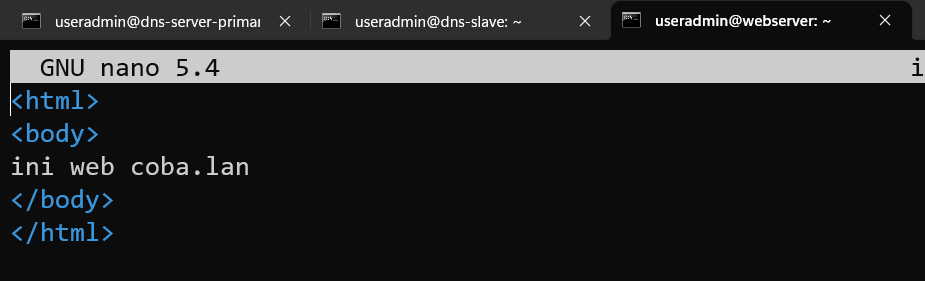
Copy Konfigurasi Virtual Host Default
root@webserver:/etc/apache2/sites-available# cp 000-default.conf coba.conf
root@webserver:/etc/apache2/sites-available# nano coba.conf

Enable Virtual Host
root@webserver:/etc/apache2/sites-available# a2ensite coba.conf
root@webserver:/etc/apache2/sites-available# a2dissite 000-default.conf
root@webserver:/etc/apache2/sites-available# service apache2 restart
Setting Domain DNS Server
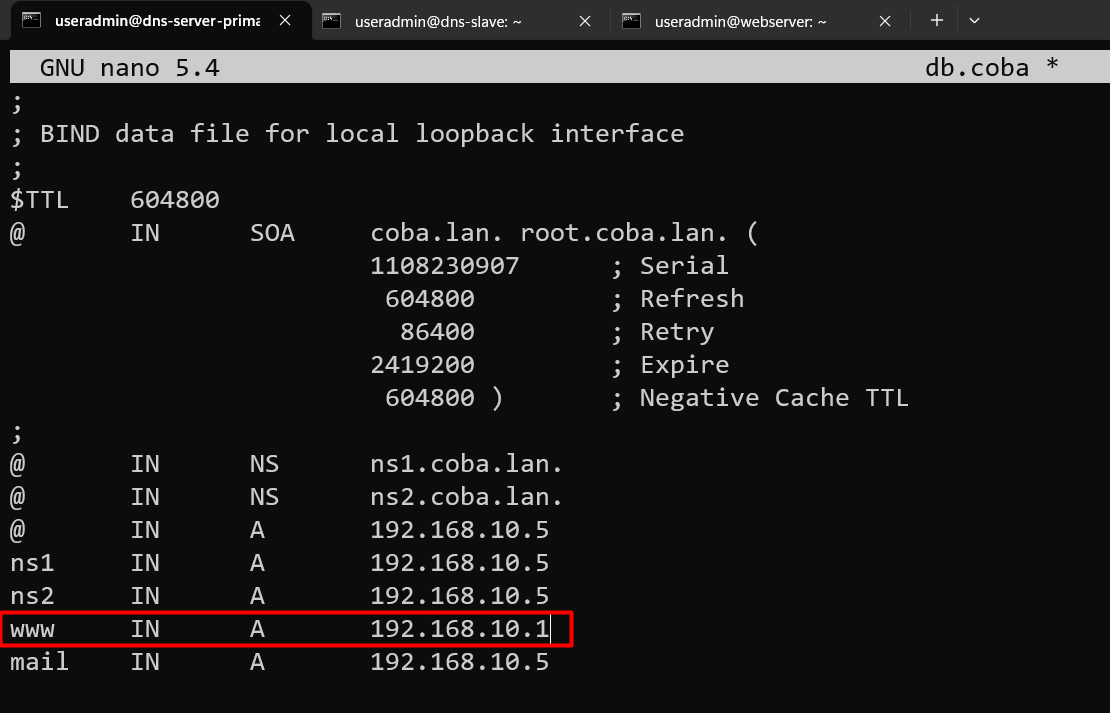
Testing
Akses browser dengan http://www.coba.lan
Tugas Praktikum
Buatlah Virtual Host/Website baru dengan ketentuan sebagai berikut:
1. Dapat diakses menggunakan domain untuk domain silahkan tentukan sesuai selera
2. Domain di konfigurasi pada DNS Server Master dan Slave
3. edit isi dari index.html dengan Halo nama saya {your name} atau website dapat diisi dengan web portofolio yang pernah dibuat.
4. Dokumentasikan pengerjaan, dan dokumentasikan pengujian berikut:
- Akses Web menggunakan domain di browser
- pengujian dengan mematikan dns server slave dan mengakses web menggunakan domain di browser